使用分步指南將 AIFF 轉換為 MP3 的最佳轉換器
AIFF 文件存儲您聽說過的音頻文件的最高形式。雖然這種格式可以存儲在桌面程序中,因為它是未壓縮的,但在手機上存儲或下載並不理想。因此,有一種方法可以將 AIFF 文件存儲在您的手機上,甚至可以存儲在您的桌面上,從而減少佔用的存儲空間。解決這個問題的最好方法是 將 AIFF 轉換為 MP3 格式。雖然,轉換可能會對您的音頻文件產生副作用。因此,我們收集了足夠的工具,您可以選擇在不損失文件質量的情況下轉換 AIFF。那麼繼續,讓我們繼續研究下面的工具,讓我們直接從介紹和提供步驟開始。

第 1 部分。如何在 Windows 和 Mac 上將 AIFF 轉換為 MP3
1. Video Converter Ultimate
通過轉換格式可以是驚人的 視頻轉換大師.如果您的轉換器沒有得到特殊處理,請嘗試使用此工具。因為終極轉換器提供了許多其他轉換器無法使用的高級功能 Windows 上 AIFF 轉 MP3 或者 Mac 沒有。此外,此工具不僅限於 Windows 程序,您還可以在 Mac 上下載它。因此,如果您想體驗終極轉換,那麼必須按照步驟並成功轉換您的 AIFF 文件。
第1步。 要使用轉換器,您必須先在 PC 或 Mac 驅動器上下載它。然後安裝它,修改設置,然後單擊完成以啟動該工具。
第2步。 安裝好轉換器後,點擊 新增檔案 添加要轉換的 AIFF 文件。如果文件夾中要選擇的文件很多,您可以將它們拖放到界面中。

第三步 單擊下一步繼續下一步 全部轉換為 選項。然後選擇您想要的音頻格式。例如,您可以選擇 MP3 作為最終輸出。

第4步。 點擊 全部轉換 按鈕開始轉換 AIFF 文件。

第五步 等待幾秒鐘進行轉換,然後一個文件夾將顯示在您的屏幕上。單擊新轉換的 MP3 文件,聆聽您聽過的最美妙的聲音。

2. iTunes

這個原生媒體播放器也可以轉換 在 Mac 上將 AIFF 文件轉換為 MP3, 的iTunes.這款由 Apple 開發的媒體播放器是所有 iOS 和 Mac 程序的默認音樂庫和播放器。此外,您可以在此處使用的其中一項功能是轉換器。儘管它具有轉換功能,但它支持的格式比在線轉換工具少。但使用並將文件轉換為新格式以進行播放是有效且安全的。此外,在 Android 或 Windows 等非 Apple 產品上無法訪問此原生媒體播放器。因此,請按照以下指示的步驟了解有關 的iTunes 轉換功能。
第1步。 在桌面上打開 iTunes,然後單擊 編輯 和 首選項.

第2步。 在 一般 點擊 導入設置.將出現一個較小的菜單,更改 格式 和 質量 這裡然後點擊 好 保存。

第三步 將文件拖到界面中 點擊 它。前往 文件, 兌換 然後點擊 創建MP3版本 開始轉換。

第 2 部分。 將 AIFF 轉換為 MP3 的前 2 個免費在線轉換器
1. FVC免費音頻轉換器

如果你將 AIFF 轉換為 MP3 你會得到更少 320kbps 如果您使用此網絡轉換器,文件大小, FVC 免費音頻轉換器.該解決方案已被網絡上的數百萬用戶用於轉換文件格式。雖然,這個工具沒有像高級版本提供的主要功能 FVC Video Converter Ultimate 因為它是免費的。但是如果你嘗試使用這個工具,你仍然可以體驗到中等水平的終極轉換。此外,它支持的音頻格式比 iTunes 多。請按照以下有關如何使用此 Web 工具的步驟進行操作。
第1步。 要位於音頻轉換器的主網站上,請單擊此 關聯.
第2步。 然後點擊 添加文件進行轉換 按鈕和 允許 啟動啟動器的工具。擴展信息,如果這是您第一次使用此網絡工具,則必須先下載並安裝啟動器。
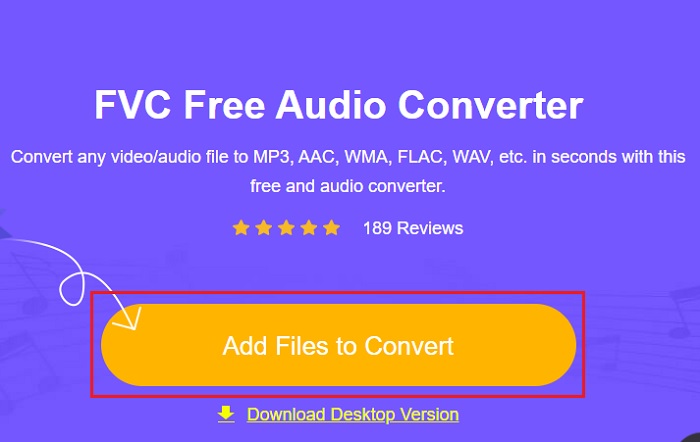
第三步 啟動 webtool 後,您必須選擇 AIFF 文件並單擊 打開 被重定向到網絡工具的主界面。
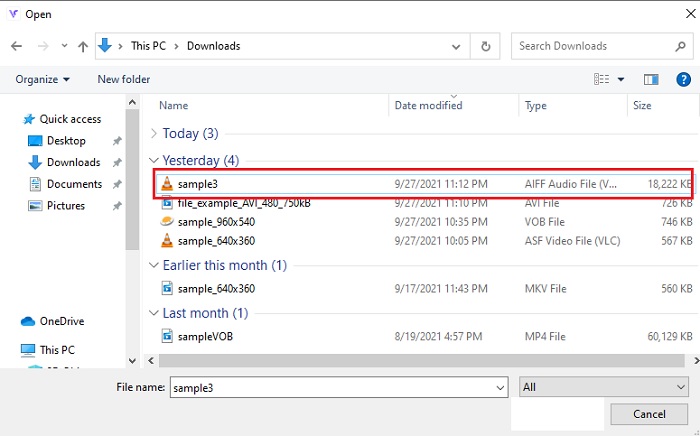
第4步。 選擇您希望它在下面的音頻格式。然後點擊 兌換 按鈕並選擇文件的目的地以開始更改過程。

第五步 如果轉換完成,讓我們找到轉換後的文件,點擊 文件夾.文件瀏覽器將顯示在您的屏幕上,單擊轉換後的文件並收聽它。

2.扎姆扎爾

轉換使用 扎姆扎爾 可能是您轉換文件的最佳選擇。這個工具很容易理解,因為它只顯示了三個要轉換的基本步驟或過程。但是這個工具有它的文件大小限制和有限的文件轉換。此外,這裡的轉換過程非常糟糕。這將花費您很多時間,如果轉換已經開始,您將無法取消轉換。因此,在您進行另一次轉換之前,您最好等待它完成,然後再次添加文件。閱讀以下步驟並按照它進行轉換。
第1步。 在瀏覽器上搜索 Zamzar 的主網頁。
第2步。 然後點擊 添加文件 選擇要轉換的音頻文件。通過單擊選擇格式 轉換成.
第三步 如果您已準備好開始轉換,請單擊 立即轉換 開始這個過程。

進一步閱讀
第 3 部分。 關於 AIFF 到 MP3 的常見問題解答
哪個更好:AIFF 還是 MP3?
雖然相同的格式存儲了高質量的音頻文件,但讓我們比較每種格式。簡而言之,MP3 以更少的空間產生良好的質量,但 AIFF 以更大的空間產生高質量的音頻文件。
AIFF 文件的最佳用途是什麼?
由於 AIFF 文件存儲自然和高質量的音頻文件,因此這種格式的文件大小仍然很大,因為它沒有被壓縮。但是這種 AIFF 格式非常適合用於編輯和添加效果以使音頻聽起來更好。
AIF、AIFF 和 AIFC 之間有什麼區別?
AIF 文件最常用於在 CD、DVD、藍光和 AIFF 文件上存儲音頻文件,用於存儲個人和聲音數據,這意味著它的文件大小很大。但 AIFC 是 AIFF 的壓縮版本,這種格式最常被媒體播放器用來播放高質量的 .aiff 格式。
結論
為了結束討論,我們現在更容易理解 AIFF 文件是什麼。但正如我們所說,這種格式的尺寸很大,解決這個問題的方法是將其轉換為通用音頻格式 MP3。因此,搜索您需要使用的工具有點麻煩,因為它們會損壞您的 AIFF 文件。當我們提出不同的解決方案時,仍然有一種工具在轉換工作中表現出色。 FVC Video Converter Ultimate 可以幫助您解決這個簡單的問題。你還在等什麼?您現在必須下載該工具並體驗前所未有的驚人轉換。



 視頻轉換大師
視頻轉換大師 屏幕錄影大師
屏幕錄影大師







